मिल IMEI iPhone पर करने के लिए कैसे के लिए 5 तरीके
IMEI लिए लघु अंतर्राष्ट्रीय मोबाइल उपकरण पहचान है। IMEI एक अनन्य नंबर हर व्यक्तिगत सेल फोन करने के लिए दिया जाता है। यह सामान्य रूप से एक सेल फोन की बैटरी के पीछे की ओर में पाया कर सकते हैं। संख्या आम तौर पर पंद्रह अंक लंबा है। IMEI का उपयोग करता है iPhone पर बस शानदार रहे हैं। इस तरह के रूप में - The IMEI बीजलेख कि मोबाइल नेटवर्क के लिए एक सेल फोन जैसे, अपनी कंपनी के बारे में जानकारी देने और सेल फोन करने के लिए कनेक्टेड है क्षेत्रों में विभाजित है। इतना है कि फोन एक व्यक्ति जो इसे चुरा लिया द्वारा उपयोग किया जा सकता IMEI अंकों चोरी उपकरणों की कुछ देशों में काली सूची में डाल रहे हैं।
मिल IMEI नंबर पर iPhone के लिए 5 तरीके
यहाँ मैं 5 आसान तरीके से अपने iPhone उपकरणों को खोजने के लिए साझा करने के लिए जा रहा हूँ (iPhone 2 जी या 3 जी, 3GS, 4, 4S, 5, 5c, या नवीनतम 5c) IMEI नंबर। यहाँ वे कर रहे हैं:
1 समाधान। यूनिवर्सल कोड डायल करें * #06 #:
चरण-1: बस डायल * #06 # इस सार्वभौमिक कोड आपके iPhone डायलिंग कीपैड पर।
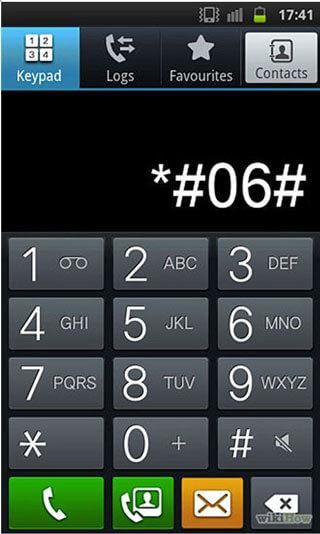
चरण-2: इस है आप IMEI कैसे पता कर सकते हैं अपने iPhone की संख्या। आप इसे लिख सकते हैं या, बस कॉपी यह आपके iPhone प्रदर्शन से अपने iPhone क्लिपबोर्ड में पेस्ट कर सकते हैं।
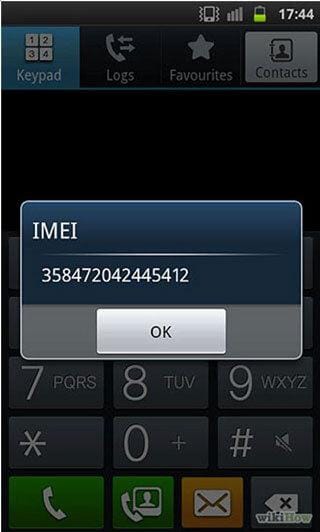
समाधान 2। IPhone मेनू बाहर की जाँच करें:
चरण-1: अपने घर स्क्रीन पर जाएँ और सेटिंग टैप करें। अब सामान्य विकल्प पर क्लिक करें। फिर आप के बारे में और उस IMEI विकल्प के चयन के बाद का चयन करने के लिए की जरूरत है।
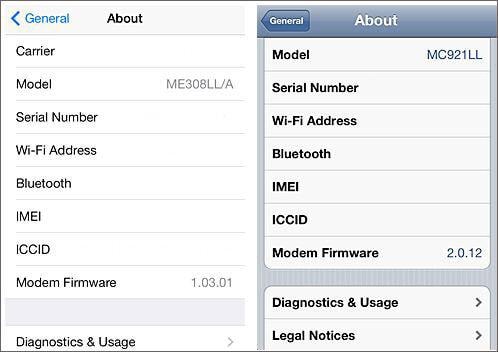
चरण-2: यह आप कैसे अपने iPhone में IMEI नंबर मिलेगा है। आपके बारे में मेनू, प्रेस और पकड़ से IMEI नंबर और अपना IMEI नंबर अपने iPhone में एक संदेश द्वारा प्रतिलिपि हो जाएँगे कि प्रतिलिपि बनाने के लिए।
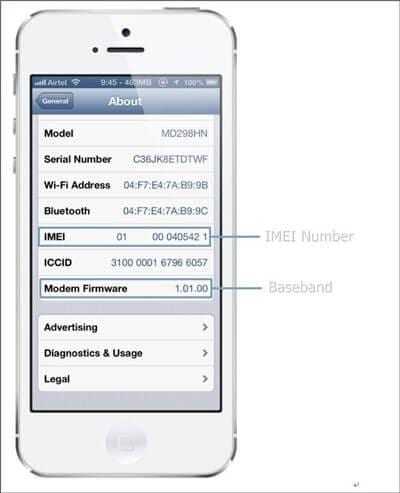
समाधान 3। IMEI उपयोग कर iTunes प्राप्त करें:
चरण-1: आपके कंप्यूटर को अपने iPhone कनेक्ट और खुला iTunes IMEI नंबर पुनः प्राप्त करने के लिए। अपने iPhone iTunes के ऊपरी-दाएँ कोने में डिवाइस मेनू से का चयन करें, और तब सारांश टैब क्लिक करें। यदि आप अपने iPhone डिवाइस नहीं देखते हैं, का चयन करें-साइडबार देखें मेनू की ओर से छुपाएँ।
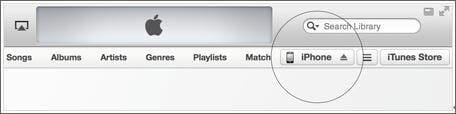
चरण-2: अब फोन पर संख्या पर क्लिक करें, अगला अपने iPhone डिवाइस की छवि सही। एक चक्र के अपने iPhone उपकरण के सभी नंबरों के माध्यम से दिखा देंगे। पर सारांश टैब पर, क्लिक करें अपना IMEI नंबर जल्द ही अपने डिवाइस में प्रकट होगा।
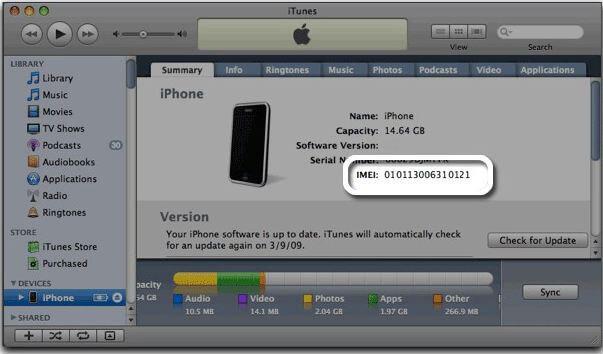
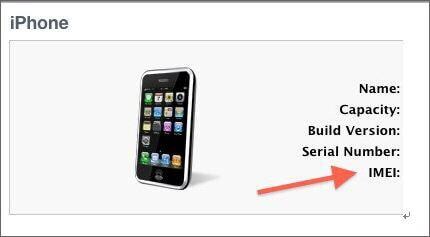
समाधान 4। कंप्यूटर से डिवाइस वरीयताएँ:
चरण-1: अपना खुला वरीयताएँ में windows-चुना संपादित पहले कर रहे हैं और फिर वरीयताएँ। मैक ओएस एक्स और फिर चुना iTunes और वरीयताएँ पर क्लिक करें। अब क्लिक पर उपकरणों और अपने iPhone डिवाइस दिखाई देगा। तथापि, अपने माउस से अधिक iPhone बिंदु। यह आप अपना फोन नंबर अपने IMEI नंबर और iPhone के अपने सीरियल नंबर के साथ दिखाएगा।
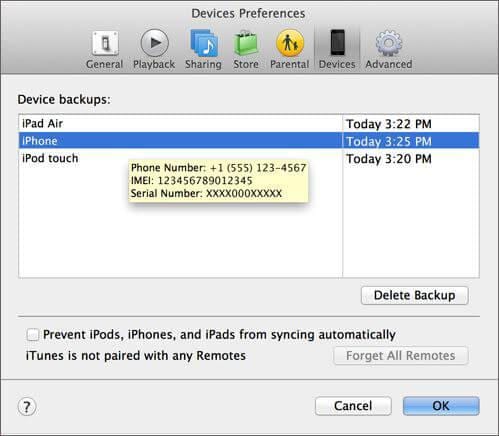
हल 5। IMEI नंबर से iPhone पीठ या में सिम कार्ड धारक:
चरण-1: सभी iPhone मॉडल या उपकरणों के वास्तविक युक्ति स्वयं पर IMEI नंबर शामिल होंगे। खोज आपका iPhone बॉक्स के शीर्ष पर, आप एक स्टीकर पर इसे अपने IMEI नंबर के साथ मिल जाएगा।
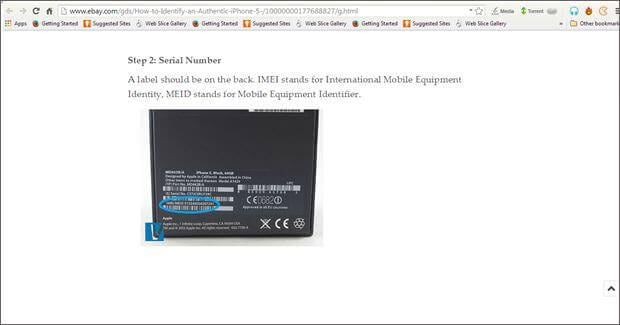
चरण-2: यदि आपके iPhone डिवाइस 4s एवं पुराने एक आप वास्तविक सिम कार्ड धारक पर IMEI नंबर मिल सकता है।

कैसे एक iPhone काली सूची में डाला है यदि को खोजने के लिए?
IPhone इंजीनियर या ऑपरेटर को काली सूची में डाल के रूप में सूचित किया है कि क्या ब्लैकलिस्ट की सुविधा की जाँच के माध्यम से, चेक किया जा सकता। यह तब होता है जब iPhone खो जाने या चोरी हो। इस समय में फोन सुनिश्चित करता है, नहीं विशिष्ट देशों नेटवर्क पर लॉग ऑन करें। इस तरह के मामले में iPhone ताला खोलने समस्याग्रस्त हो जाएगा या असंभव हो सकता है। इस पल में, iPhone काला सूची की जाँच कर रहा विशेष नेटवर्क या प्रदाताओं के लिए ही किया जा सकता है। आप सिर्फ नीचे से कुछ सरल चरणों का पालन करने के लिए की जरूरत है।
चरण-1: सबसे पहले किसी भी काला सूची में डालना नियामक या परीक्षक सेवाओं के अपने iPhone उपकरण के लिए चुना है। जैसे - इस पर क्लिक करें लिंक http://www.imei.info/
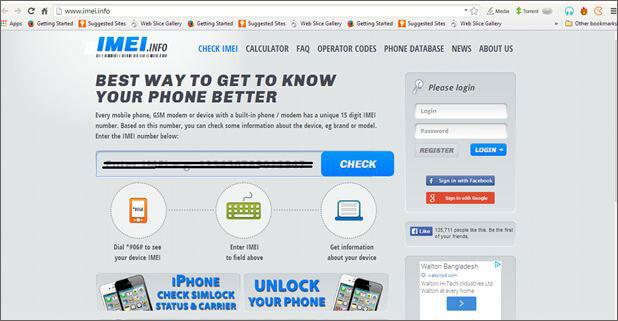
चरण-2: आप एमी नंबर डाल और चेक पर क्लिक करें।
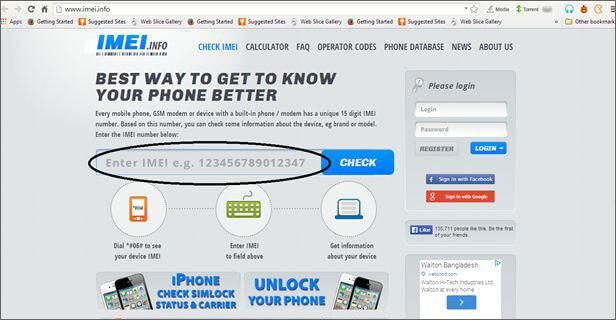
चरण-3: अब बस 5-10 मिनट तक प्रतीक्षा करें। आप प्राप्त ब्लैकलिस्ट चेक-विकल्प, हूँ इसे क्लिक करें। एक काला सूची की जांच परिणाम इस तरह से - में पता चला जाएगा
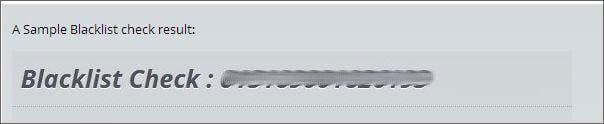
आप भी अपने iPhones ब्लैकलिस्ट चेक यहाँ के लिए जाँच कर सकते हैं, Softbank iPhones Softbank जापान ब्लैकलिस्ट में checker या यहाँ, देता में अनलॉक iPhone है वेबसाइट।
